- หน้าบนสุด >
- การปรับแต่งค่าต่างๆ >
- การปรับขนาด/ตำแหน่งของภาพ
การปรับขนาด/ตำแหน่งของภาพ
ข้อมูลทั่วไป
ท่านสามารถปรับขนาดและตำแหน่งของภาพได้ตามความต้องการ
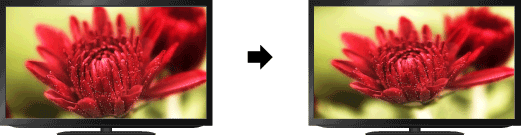
ขั้นตอน
กดปุ่ม HOME จากนั้นเลือก
 [ตั้งค่า] ที่ด้านล่างของหน้าจอโดยใช้ปุ่ม
[ตั้งค่า] ที่ด้านล่างของหน้าจอโดยใช้ปุ่ม  /
/
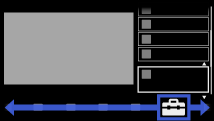
เลือก
 [ตั้งค่าภาพ] โดยใช้ปุ่ม
[ตั้งค่าภาพ] โดยใช้ปุ่ม  /
/ จากนั้นกดปุ่ม
จากนั้นกดปุ่ม 
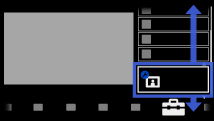
เลือก [จอภาพ] โดยใช้ปุ่ม
 /
/ จากนั้นกดปุ่ม
จากนั้นกดปุ่ม 
เลือกตัวเลือกที่ต้องการโดยใช้ปุ่ม
 /
/ จากนั้นกดปุ่ม
จากนั้นกดปุ่ม 
หากต้องการกลับไปยังแหล่งสัญญาณที่รับชมไปล่าสุด ให้กดปุ่ม HOME สองครั้ง
ตัวเลือกที่ใช้งานได้ (สำหรับสัญญาณเข้าอื่นที่ไม่ใช่คอมพิวเตอร์)
- [เลือกช่องต่อเข้า]
- ปรับใช้การตั้งค่าหน้าจอให้กับสัญญาณเข้าปัจจุบัน หรือเก็บไว้ในหน่วยความจำร่วมสำหรับใช้ร่วมกับสัญญาณเข้าอื่นๆ
- [โหมดจอภาพ]
- [ขยายภาพ]: ขยายภาพโดยคงสภาพให้เหมือนภาพต้นฉบับให้มากที่สุดเท่าที่จะทำได้
[ปกติ]: สำหรับแหล่งสัญญาณภาพต้นฉบับที่มีอัตราส่วนภาพ 4:3 แสดงภาพ 4:3 ในขนาดปกติ โดยเพิ่มแถบด้านข้างเพื่อเติมให้เต็มหน้าจอ 16:9 สำหรับแหล่งสัญญาณภาพต้นฉบับที่มีอัตราส่วนภาพ 16:9 แสดงภาพ 4:3 ที่ถูกยืดออกตามแนวนอนให้มีอัตราส่วน 16:9 ในรูปแบบ 4:3
[เต็มจอ]: ขยายภาพในแนวนอนให้เต็มหน้าจอ เมื่อสัญญาณเข้าเป็นภาพ 4:3 เมื่อสัญญาณเข้าเป็นภาพ 16:9 (แหล่งสัญญาณความละเอียดสูง) ให้เลือกตัวเลือกนี้เพื่อแสดงภาพ 16:9 ในขนาดเดิม
[ขยาย]: แสดงภาพ 16:9 ที่ถูกแปลงเป็นภาพ 4:3 ในรูปแบบ letter box ด้วยอัตราส่วนภาพที่ถูกต้อง
[14:9]: แสดงภาพ 14:9 ในอัตราส่วนที่ถูกต้อง ซึ่งจะทำให้แถบด้านข้างปรากฏขึ้นบนหน้าจอ ([14:9] จะสามารถใช้งานได้ในบางท้องที่/ประเทศ)
[คำบรรยาย]: ขยายภาพตามแนวนอน โดยยังคงคำบรรยายไว้ในหน้าจอ
ถ้าเลือกสัญญาณเข้าแบบวิดีโอคอมโพเนนต์ (480p) ไว้ และตั้งค่า [เลือกฉาก] เป็น [เกมส์] หรือ [กราฟฟิก] ตัวเลือกที่สามารถเลือกใช้งานได้จะเปลี่ยนเป็น [ละเอียด-ปกติ]/[ละเอียด-เต็ม]/[เกมพกพา 1]/[เกมพกพา 2]
[ละเอียด-ปกติ]: แสดงภาพ 4:3 ที่ขนาดปกติของภาพ แถบด้านข้างจะปรากฏเพื่อเติมให้เต็มหน้าจอ 16:9
[ละเอียด-เต็ม]: ยืดภาพ 4:3 ในแนวนอนให้เต็มหน้าจอ 16:9
[เกมพกพา 1]: ยืดภาพเกมที่มีกรอบสีดำจากเครื่องเล่นเกม PlayStation®Portable
[เกมพกพา 2]: ยืดภาพที่มีกรอบสีดำ (เช่น เบราว์เซอร์) จากเครื่องเล่นเกม PlayStation®Portable - [เลือกจอกว้างอัตโนมัติ]
- เปลี่ยน [โหมดจอภาพ] โดยอัตโนมัติให้ตรงกับสัญญาณเข้า
- [กำหนดภาพระบบ 4:3]
- กำหนดโหมดจอภาพปกติสำหรับสัญญาณเข้า 4:3
- [บริเวณแสดงภาพอัตโนมัติ]
- ปรับภาพให้อยู่ในบริเวณแสดงภาพที่เหมาะสมที่สุดโดยอัตโนมัติ
- [บริเวณแสดงภาพ]
- [เต็มพิกเซล]: แสดงภาพดั้งเดิมเมื่อบางส่วนของภาพถูกตัดออก
[+1]: แสดงภาพให้เต็มพื้นที่จอภาพของทีวี
[ปกติ]: แสดงภาพในขนาดที่แนะนำ
[-1]: ขยายภาพ
([เต็มพิกเซล] จะใช้งานได้เมื่อสัญญาณเข้าเป็น 1080i/1080p และตั้งค่า [โหมดจอภาพ] เป็น [เต็มจอ] เท่านั้น)
([เต็มพิกเซล] จะสามารถใช้งานได้ในทีวีบางรุ่น) - [ตั้งค่าตำแหน่งหน้าจอ]
- ปรับตำแหน่งในแนวตั้ง และตำแหน่งในแนวนอนของภาพ
- [ขนาดภาพแนวตั้ง]
- ปรับขนาดในแนวตั้งของภาพ
ตัวเลือกที่ใช้งานได้ (สำหรับสัญญาณเข้าจากคอมพิวเตอร์)
- [ปรับภาพอัตโนมัติ]
- ปรับตำแหน่งการแสดง และเฟสของภาพโดยอัตโนมัติในโหมดคอมพิวเตอร์
([ปรับภาพอัตโนมัติ] อาจจะทำงานได้ไม่ดีกับสัญญาณเข้าบางสัญญาณ ในกรณีดังกล่าว ให้ปรับ [เฟส], [ระยะห่าง], [เลื่อนภาพแนวนอน] และ [เลื่อนภาพแนวตั้ง] ด้วยตนเอง) - [ยกเลิก]
- ยกเลิกการตั้งค่าหน้าจอคอมพิวเตอร์ให้กลับคืนสู่ค่าเดิมจากโรงงาน
- [เฟส]
- ปรับเฟสเมื่อหน้าจอกะพริบ
- [ระยะห่าง]
- ปรับระยะห่างระหว่างจุดภาพเมื่อมีแถบแนวดิ่งที่ไม่ต้องการ
- [เลื่อนภาพแนวนอน]
- ปรับตำแหน่งในแนวนอนของภาพ
- [เลื่อนภาพแนวตั้ง]
- ปรับตำแหน่งในแนวตั้งของภาพ
- [โหมดจอภาพ]
- [ปกติ]: แสดงภาพดั้งเดิม
[เต็มจอ 1]: ขยายภาพให้เติมพื้นที่แสดงภาพโดยยังคงสัดส่วนของภาพไว้
[เต็มจอ 2]: ขยายภาพให้เติมพื้นที่แสดงภาพ

